核心操作步骤
(1)素材设置界面下,选一个word文档(2)素材设置界面下,选一个背景音乐
(3)素材设置界面下,设置一下视频保存目录
(4)生成视频界面下,点击 开始生成
【硬件要求】最低要求,双核CPU+4G内存,建议固态硬盘。软件的工作用不到显卡,所以有无独立显卡对软件运行影响不大。
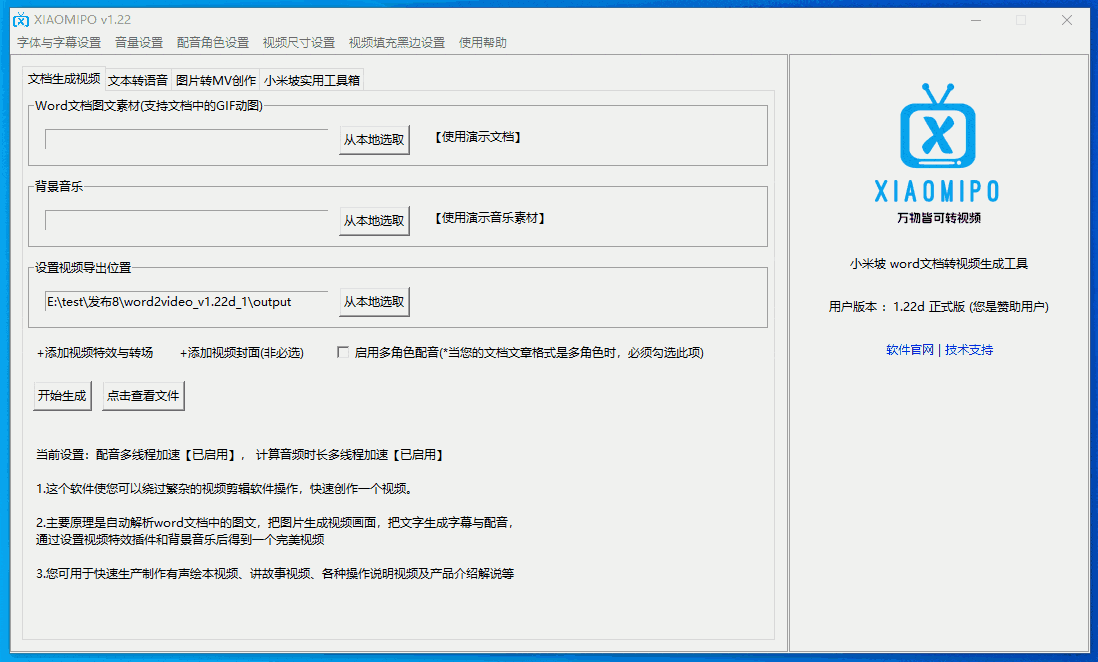
【相关视频教程】
【小米坡 GPT-SoVITS API批量管理器演示与安装部署】https://www.bilibili.com/video/BV1ivpgeuEtp/
【1.13版软件生成视频的操作,虽然现在已经更新到1.22版,但基本步骤没变】:https://www.bilibili.com/video/BV1TouDeTEPL/
参数设置界面选项解释
【首帧封面】如果设置了首帧封面填写了标题、选了图片,视频前3~5秒会播放生成的带标题文字的画面,之后才开始进入word文档的视频画面。
这个功能非必须,可以不设置,不影响视频生成。
【启用字幕】
默认勾选的,如果不勾选生成的视频将没有字幕有配音。
【字幕自动换行】
默认勾选的,如果不勾选,超长字幕会出现到视频画面之外,导致显示不完整。
但用户可以在文档文本中添加回车换行或添加\N标识字符,就能实现手工主动换行。
【一屏一段落】
默认勾选,指的是如果用户某个画面对应的文本太长,软件会自动拆分成几部分按时间逐个显示,不放在一屏下。
如果不勾选,则一屏之下显示全部对应的文本为字幕,太多文本可能会影响画面观赏,用户需要手工设置字体大小等以不影响观察视频画面。
【每行字数】
即每行字幕字数,默认为0,由软件自动计算,在不修改字体大小和字体名称的情况下。能保证所有字幕刚好在视频画面中,适合所有尺寸比例的视频。
这个功能是当用户修改了字幕字体类型或字体大小,则需要手工来设置每行字数防止字幕超出视频画面。
PS:当视频为竖屏时,字体大小自动减半,视频视觉效果不影响。
【字幕位置】
默认底部中间位置,一般不建议修改,修改后可能需要根据变化情况修改字体与字数等。
【末帧视频延长播放】
一般情况下字幕结束后视频也将结束,这个设置让视频在最后一画面延长播放设置的时长而不停止。
其它说明
字幕换行的方式有两种
一种是在word文本中添加N标识会触发视频中字幕在同一画面中换行
一种是直接在word文本中回车换行,视频会按时间一条一条逐步显示
常见问题
【点击此处】查看常见问题列表文档
补充1:
软件在微软windows defender防护或火绒安全软件下均能正常使用,但在部分安装有360安全卫士的电脑下偶发被拦截的现象。
作者反馈给360之后得到的回复是,“匿名提交的软件可信度较低.....” 并给作者指引 一箩筐 实名认证,资质认证,
对于这种不以技术验证为标准,主观看人下菜的情况,作者还是排斥的,关键也没钱进行后续各种资质认证。
如被360拦截导致无法使用软件,大家可以把软件加到信任列表,或把安全防护软件换成windows defender防护、火绒等其它安全软件。任何软件使用问题,大家均可通过首页扫码进群随时反馈!
补充2:
文档为测试版本文档,非最终版。文本编辑可能有错字或遗漏选项,会在每次发现或用户反馈中补充,
